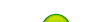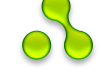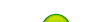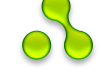|
|
Создание смайлов
Создаем новый документ 20х20 пикселей с любым фоном. Затем создаем
новый, прозрачный слой, но котором собственно и будет располагаться наш
будущий смайл.
Увеличиваем масштаб до 1600% (ctrl+ или ctrl+scroll).
Выбираем инструмент circle marquee tool и задаем фиксированный размер в 20х20рх.
Получившееся выделение располагаем по центру:
Заливаем выделение серым цветом. В моем случае - это #868686.
Создаем новый слой и не снимая выделения идем в меню select>transform selection. Выставляем показатель width и height на 90%:
Вот что должно получиться:
Это
выделение заливаем линейным градиентом (от #FFF752 к #EFB521) по
диагонали (от верхнего левого угла до нижнего правого). Вот что
получилось:
Таким образом мы сделали основу для нашего смайла: 
Теперь дело за малым - нарисовать пару глаз и рот.
Вот основные цвета, которые желательно использовать при рисовании "лица":
губы: #BF7120
зрачки: #521808
очертания глаз: #77651A
Приступим к созданию глаз. Сделаем их выражение глупым и застенчивым.
Выберите
circle marquee tool с фиксированными параметрами width и height (4 и 6
пикселей соответственно). Залейте будущие глаза грязно желтым цветом
(#77651A):
Снимите
выделение (ctrl+D). Выберите инструмент карандаш и нарисуйте зрачки
(цвет #521808). Остальную часть (т.е. белок) закрасьте белым цветом.
Вот что должно получиться:
Теперь наш смайл обзавелся глазами. Не помешало бы еще и рот добавить:
Рисуем ему улыбку (#BF7120) при помощи кисточки (1рх):
Вот в принципе и все. Теперь сохраняем этот смайл в *.gif с прозрачным фоном и он готов к употреблению  . .
Источник: http://www.ps-world.ru |
| Категория: Web дизайн | Добавил: LiTTlE_DeViL (05.03.2010)
|
| Просмотров: 2315 | Комментарии: 1
| Рейтинг: 3.7/3 |
Добавлять комментарии могут только зарегистрированные пользователи. [ Регистрация | Вход ] |
|
| Статистика |
Онлайн всего: 1 Гостей: 1 Пользователей: 0 |
|